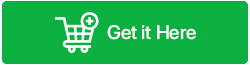آیا تا به حال در موقعیتی قرار گرفته اید که عکس های ارزشمند شما به طور مرموزی ناپدید شوند یا در کارت SD دستگاه اندرویدی شما پنهان شوند؟ خب، این ممکن است به دلایل متعددی از جمله حذف تصادفی فایلها، حملات ویروسی، قالببندی ناخواسته ، پنهان کردن محتاطانه فایلهای شما توسط برنامههای شخص ثالث و موارد دیگر رخ دهد.
از دست دادن آنها می تواند یک کابوس باشد، و به همین دلیل است که ما اینجا هستیم تا کمک کنیم. در این مقاله، به شما نشان خواهیم داد که چگونه با استفاده از EaseUS Data Recovery Wizard، عکسهای مخفی خود را از کارت SD در دستگاه خود بازیابی یا نشان دهید . اگر می خواهید یاد بگیرید که این برنامه چگونه کار می کند، به پیمایش ادامه دهید!
EaseUS Data Recovery Wizard چیست و چگونه کار می کند؟
EaseUS Data Recovery Wizard یک نرم افزار بازیابی اطلاعات قابل اعتماد است که به کاربران امکان می دهد دستگاه های خود را اسکن کرده و فایل های گم شده یا حذف شده را بازیابی کنند. این برنامه بدون نقص با رایانه های شخصی ویندوز، هارد دیسک ها، درایوهای USB، کارت های حافظه و سایر دستگاه های ذخیره سازی کار می کند. با استفاده از این ابزار می توانید انواع و فرمت های فایل از جمله اسناد، عکس ها، فیلم ها، فایل های صوتی و ایمیل را بازیابی کنید.
پشتیبانی از دیسک های بزرگ، پشتیبانی از چند زبان، سازگاری با ویندوز 8 و بالاتر، رابط کاربر پسند، و ویژگی اسکن و پیش نمایش سریعتر، EaseUS Data Recovery Wizard را به یکی از بهترین ابزارهای موجود در بازار تبدیل کرده است.
EaseUS Data Recovery Wizard – نکات برجسته
EaseUS Data Recovery Wizard طیف وسیعی از ویژگی ها را ارائه می دهد که آن را به ابزاری مناسب برای بازیابی اطلاعات از دست رفته و حذف شده تبدیل می کند. برخی از ویژگی های قابل توجه عبارتند از
1. پشتیبانی از اندازه دیسک - EaseUS Data Recovery Wizard می تواند دیسک ها را کنترل کند، حتی آنهایی که از فرمت سنتی 512 بایتی پیروی نمی کنند.
2. گزینه های چند زبانه - این نرم افزار به زبان های انگلیسی، آلمانی و ژاپنی موجود است که انعطاف پذیری را برای کاربران در سراسر مناطق فراهم می کند.
3. سازگاری با ویندوز 8 و بالاتر - برای کار با آخرین ویندوز 11 و سایر نسخه های سیستم عامل محبوب طراحی شده است.
4. رابط کاربری – نرم افزار با طراحی و چیدمان بصری خود، تجربه ای راحت را در طول فرآیند بازیابی اطلاعات برای کاربران فراهم می کند.
5. قابلیت های اسکن کارآمد - با پرش از بخش ها در حین اسکن فایل های از دست رفته، نرم افزار روند بازیابی سریعتر را تضمین می کند.
6. پشتیبانی از نوع فایل – از اسناد، عکسهای گرامی، ویدیوها تا فایلهای موسیقی و حتی آرشیو ایمیل، EaseUS Data Recovery Wizard میتواند طیف گستردهای از انواع فایلها را بازیابی کند.
7. از رسانه های ذخیره سازی پشتیبانی می کند - خواه درایو USB، درایو Zip، فلاپی دیسک یا هر نوع دستگاه رسانه دیگری باشد. EaseUS Data Recovery Wizard برای بازیابی اطلاعات از همه آنها مجهز شده است.
8. پیش نمایش فایل ها – به شما امکان می دهد قبل از بازیابی دائمی فایل ها و تصاویر بازیابی شده را با فرمت هایی مانند BMP، EMF، JPG، JPEG، GIF، TIF و PNG مشاهده و به آنها دسترسی داشته باشید.
9. کنترل کامل را دریافت کنید - شما این امکان را دارید که روند بازیابی را از جایی که متوقف شده از سر بگیرید. علاوه بر این، به کاربران اجازه می دهد تا با کلیک راست بر روی یک فایل خاص، آن را بازیابی کنند.
شاید برایتان جالب باشد که بخوانید: نحوه پشتیبان گیری از کارت SD قبل از قالب بندی
چگونه عکس های مخفی شده را از کارت SD خود بازیابی کنیم؟
دستورالعمل های زیر را دنبال کنید و یاد بگیرید که چگونه از EaseUS Data Recovery Wizard برای بازیابی عکس های مخفی ذخیره شده در کارت SD خود استفاده کنید.
مرحله 1 - آخرین نسخه EaseUS Data Recovery Wizard را دانلود و بر روی رایانه خود نصب کنید. برای دانلود این برنامه می توانید به وب سایت رسمی EaseUS بروید.
مرحله 2 - کارت SD خود را با استفاده از کارتخوان به رایانه خود وصل کنید.
مرحله 3 - EaseUS Data Recovery Wizard را راه اندازی کنید و کارت SD خود را از لیست دستگاه های قابل جابجایی که برای بازیابی تصاویر مخفی باید اسکن شوند انتخاب کنید.
مرحله 4 - روی دکمه "اسکن" کلیک کنید تا فرآیند اسکن روی کارت SD خود برای عکس های مخفی آغاز شود.

مرحله 5 - هنگامی که اسکن کامل شد، EaseUS Data Recovery Wizard لیستی از تمام تصاویر مخفی موجود در کارت حافظه را نشان می دهد. در این مرحله، باید عکس هایی را که می خواهید ببینید و بازیابی کنید، انتخاب کنید. بر روی دکمه "بازیابی" کلیک کنید!

مرحله 6 - فایل های بازیابی شده را در مکان امن دیگری در رایانه خود ذخیره کنید. اطمینان حاصل کنید که در وهله اول همان مکانی را که فایل های شما گم شده یا گم شده اند انتخاب نکنید.

خودشه! شما با استفاده از EaseUS Data Recovery Wizard با موفقیت عکس های مخفی خود را از کارت SD خود در دستگاه خود بازیابی کرده اید.
باید بخوانید: نحوه انتقال فایل ها از حافظه داخلی به کارت SD در اندروید
حرف آخر | عکس های مخفی شده را از کارت SD خود بازیابی کنید
EaseUS Data Recovery Wizard یک برنامه شگفت انگیز است که به بازیابی آسان عکس های مخفی از کارت SD شما کمک می کند. اکثر تصاویر مخفی از تصاویر ناخواسته مانند فایل های ناخواسته و حافظه پنهان عکس ها تشکیل شده اند، اما ممکن است تعدادی عکس وجود داشته باشد که ممکن است برای شما ارزشمند باشد. یک مزیت اضافی این است که می توانید از شر تصاویر ناخواسته خلاص شوید و فضای ارزشمند دستگاه خود را بازیابی کنید. اگر راهحل دیگری یا برنامهای میشناسید که میتواند به بازیابی/نمایش تصاویر مخفی از کارت SD کمک کند، آنها را در بخش نظرات زیر با ما به اشتراک بگذارید!
ما را در رسانه های اجتماعی - فیس بوک ، توییتر ، اینستاگرام و یوتیوب دنبال کنید . ما خوشحال خواهیم شد که با یک راه حل پاسخ دهیم. ما به طور منظم نکات و ترفندهای فنی و همچنین راه حل هایی برای مشکلات مکرر را منتشر می کنیم. لطفاً سوالات یا پیشنهادات خود را در قسمت نظرات زیر با ما در میان بگذارید.
بعدی بخوانید: